読了時間:約 3分35秒
 速くてシンプルで汎用性の高いモノが大好きなHAYAです。
速くてシンプルで汎用性の高いモノが大好きなHAYAです。愛用しているiPhoneアプリの一つ「Quicka」をご紹介します。
正直、ずっと紹介記事は準備していたんですがお願いしていた機能があって待機していました。
本日のバージョンアップにより待ちに待った機能が実装されたので晴れてご紹介させて頂きます。
「Quicka」とは?
速さにも強いこだわりがある当ブログとしては要注目なアプリだったわけです。
見つけた瞬間に爆速で購入しました。

カテゴリ: 仕事効率化
価格: ¥100
iPhoneで調べてモノをする際にはこのアプリで起動
購入へのとどめの決め台詞は。。。
iPhone で検索するときどうしてますか?こんなアツい気持ちの開発者が作っているアプリなら間違いがありません。
1. Safari を起動して、右上の検索バーをタップして、文字を入力して、キーボードの検索を押して、検索する。
2. Spotlight 検索画面に移動して、文字を入力して、キーボードの検索を押して、「Search Web」を押して、検索する。
「全然ッ、クールじゃないッ」とこのアプリを使ってから、あなたは思うに違いないです。
最新のアップデート情報などは開発者様のブログよりご参照ください。

開発者さんのブログ
基本操作について
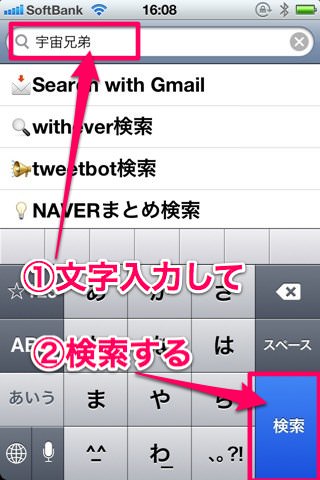 WEB検索以外に関しては「文字入力」した後に該当の「検索項目」を選択する。
WEB検索以外に関しては「文字入力」した後に該当の「検索項目」を選択する。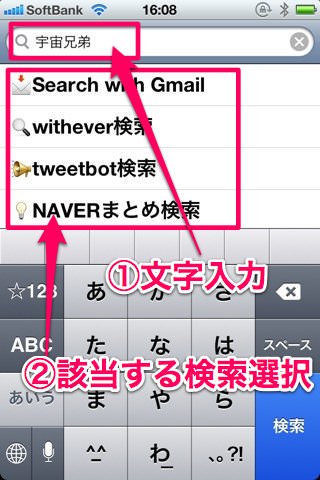 誰に習う必要もなく直感的に操作が可能です。
誰に習う必要もなく直感的に操作が可能です。私の利用シーン
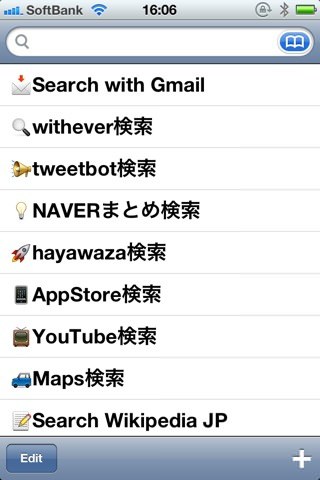 【上から順番に】
【上から順番に】- gmail内検索
- evernote内検索
- twitter内検索
- NAVERまとめ内検索
- HAYA技ブログ内検索
- AppStore内検索
- Youtube内検索
- Maps検索
- Wikipedia JP内検索
1.gmail内検索
私にはこれが一番欲しかった機能で要望をあげていました。
gmailはINBOXゼロで運用しており基本的に「検索」で探しています。
iPhoneでの検索にイマイチ感があったので「Quicka」からいけるのは大助かりです。
gamailの運用については下記をご参照ください。

2.evernote内検索(withever検索)
私のevernoteの使い方もノートをやたら滅多につくるのではなく。。。
「INBOX」「アーカイブ」「保存」3種類のノートのみで「検索」による運用しています。
見返しや整理もしないので必要な時にキーワードで検索するだけです。
必要アプリ

カテゴリ: 仕事効率化
価格: ¥85
私のevernoteの運用や活用方法は下記をご参照ください。

3.twitter内検索(tweetbot検索)
twitterでキーワードを検索します。
必要アプリ

カテゴリ: ソーシャルネットワーキング
価格: ¥250
4.NAVERまとめ検索
NAVERまとめ内でまとめられた情報を見る際に使用。
既に誰かが選別してくれた優良サイトなどがまとめて見れるので手間が減ります。
NAVERまとめによる情報収集については下記をご参照ください。

5.ブログ内検索(HAYA技内検索)
自分の運営しているブログ内をキーワードで検索する際に使用。
前に書いたことあるなという時に重宝します。
各々のブログで登録しておくことをオススメします。
6.AppStore内検索
探すアプリが決まっている場合に早い。
7.Youtube内検索
目当ての動画を検索する際に早い。
8.Maps検索
目的地の確認の際に早い。
9.Wikipedia JP内検索
Wikipediaで調べたいことはここから直で検索します。
各種設定方法など
「Quicka」アプリ内からも選択するだけで登録可能になっています。
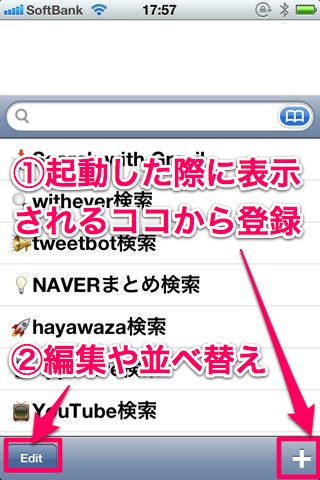 右下の+を選択すると
右下の+を選択すると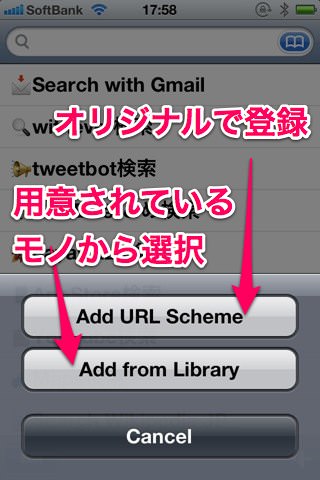 登録してあるモノから追加が可能です。
登録してあるモノから追加が可能です。(2013年1月:追記)度重なるバージョンアップで更に登録が簡単

2013年1月時点ではより簡単にアイコンは表示やURLスキーム登録が可能
まとめ
 速くてシンプルでスマートで汎用性が高いアプリのおかげもあり
速くてシンプルでスマートで汎用性が高いアプリのおかげもあり起動させずに済むアプリはフォルダ内行きとなりました。
iPhoenホーム画面も1画面でまとめきれてスッキリしています。
(2013年1月:追記)私のiPhone5ホーム画面や使用アプリについては下記をご参照ください。

2013年1月時点でのQuicka設定も公開中
それ以前のホーム画面(iPhone4S時)はコチラ

最後に
シンプルといって使い方が限定されるのではなく色々なことに利用できるモノこそ私の好みです。
これからも更なるアプリの開発に期待しています。

カテゴリ: 仕事効率化
価格: ¥100
※掲載アプリの価格表示は記事公開時になります。
 | cheero Powerbox White 7000mAh 大容量モバイルバッテリー(1A×2ポート/ポーチ付/半年保証) ★iPhone5/各種スマホ/Tablet/wifiルータ対応★ USBケーブル2本付き cheero 売り上げランキング : 2 Amazonで詳しく見る |
【この記事を見た人はこちらも見ています】
・新型iPhone5シリーズでも大容量モバイルバッテリーは必需品!
・相性占いアプリを10倍楽しむ方法(動画あり)
・サッカー情報アプリ「FotMob」(無料)を迷わず入れよう!
・iPhoneアプリ整理
・私の使用方法には充分!オススメのEvernoteアプリ3つをご紹介
・iPhone4sにステッカーブルポケットSinji Pouch(シンジポーチ)を装着してみたよ
HAYA
SPONSORED LINK
HAYA技の更新情報はコチラから!

